QQ浏览器是腾讯开发的一款急速浏览器,功能齐全,使用安装率也非常高。操作电脑过程中必不可少截图了,如果看到自己喜欢的内容想要截图,这样怎么操作?虽然网上有很多截图工具,但要重新下载,比较麻烦且占用内存。我们可以使用QQ浏览器来截图,下面演示一下具体方法。
方法win7之家 - 9、快捷键截图
按下组合键:“Ctrl+Shift+X”即可自定义区域截图。
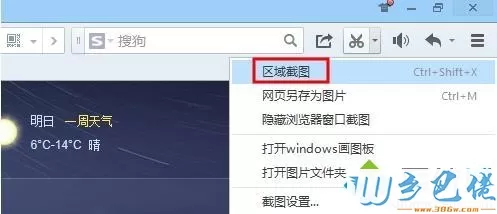
方法win10之家 - 10、软件自带截图功能
win8.1 - 14 、进入QQ浏览器页面找到“剪刀图标”。
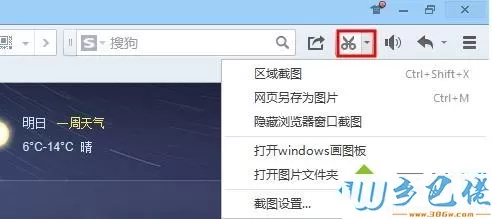
windows7系统之家 - 15 、在弹出窗口中点击“区域截图”即可进行QQ浏览器页面截图。
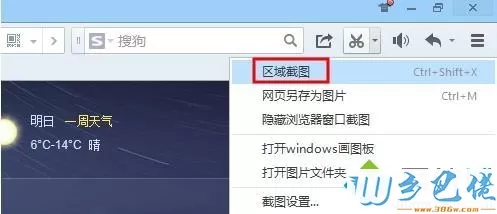
windows7 - 1、在弹出窗口中点击“隐藏浏览器窗口截图”即可最小化浏览器对其他页面进行截图。
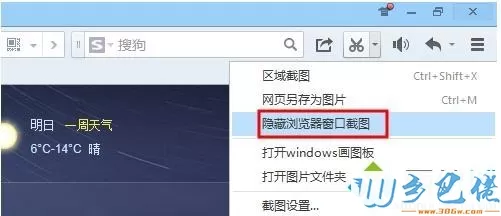
以上简单地给大家讲解下QQ浏览器截图功能的使用方法,感兴趣的小伙伴可以来试试,非常不错的截图方法。
最新文章

虫虫助手可以为玩家们提供最新最全的游戏资讯和超热门的游戏,此外这款软件里还有行业动态、手游攻略、玩家讨论、心得分享、操作教程等

虫虫助手是一款专为广大游戏玩家们打造的游戏辅助工具,为玩家们提供最新最全的游戏咨询,那你知道虫虫助手怎么变速?具体步骤如下:
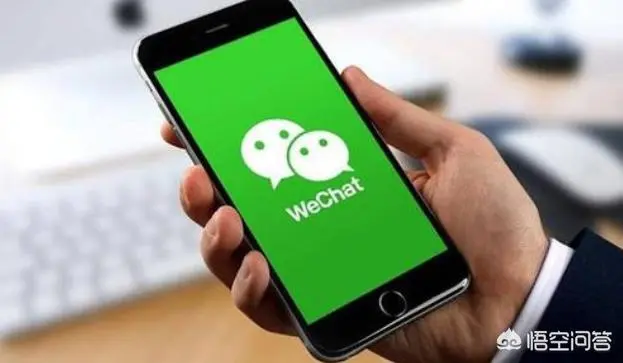
微信是当下比较火的一款社交软件,它可以让我们和亲朋好友聊天,可以提供群聊功能让我们可以同时和其他人聊天,但当我们加了许多群的时

番茄畅听是一款非常有名的听书软件,因为听书赚钱的特点吸引了大量的用户,但是,相信许多人对于赚不赚钱是不关注的,重要的是听书,那

新浪微博是人们分享自己的生活,分享自己对某个话题的看法的平台,尤其对于许多追星族,微博就是必须下载的一款软件,所以,今天就给大

闲鱼app是一个非常火的二手交易平台,家里有很多二手的限制物品的话,那这款软件就是个非常方便的处理二手物品的平台,那你知道闲鱼怎

番茄畅听是一款非常火的听书软件,这里的内容很丰富,小说,专辑,历史,科学等内容应有尽有,大家可以根据自己的喜好来选择,那你知道

美图秀秀是一款非常火的P图软件,大家可以用美图秀秀来给图片添加上边框和饰品,可以给图片重新编辑,让图片更好看,那你知道美图秀秀
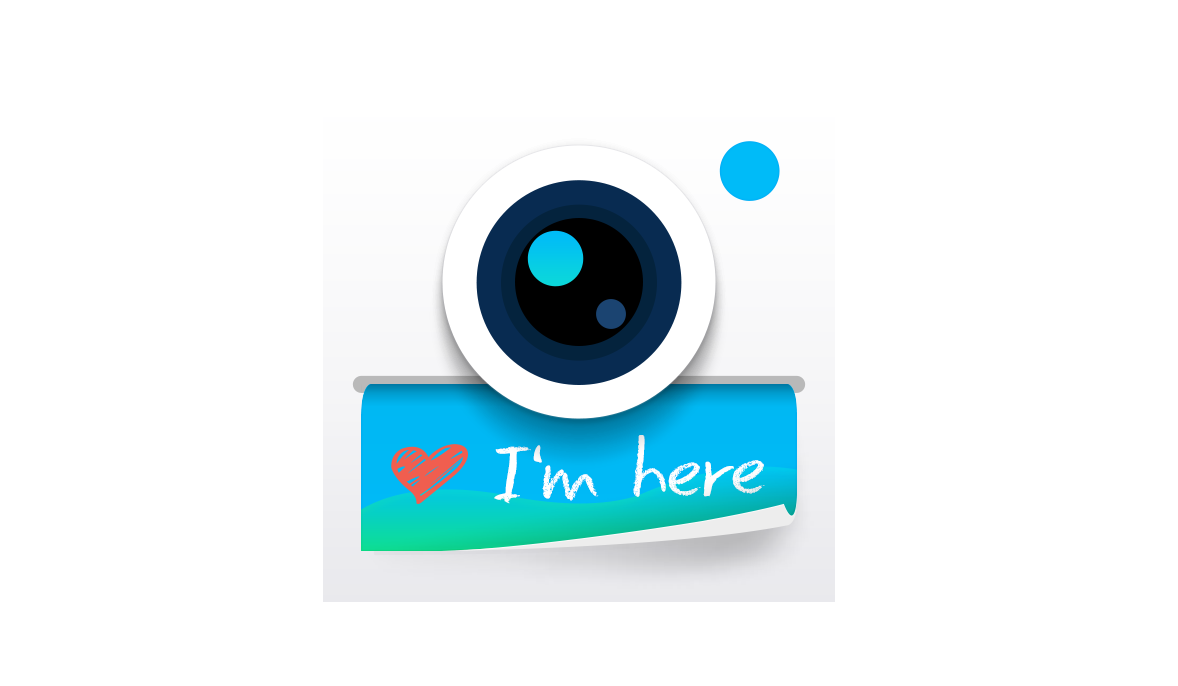
水印相机是一款非常为照片添加水印的软件,这里有非常丰富的模板,而且玩法非常新颖,可以在你的照片上留下印记,那你知道水印相机怎么

快手在许多人的眼中它就是一个短视频软件,但除了看短视频,看直播之外,还可以在快手小店里0元下单,那很多人就要问了,怎么关闭0元支